Android es un potente sistema operativo. A pesar de una serie de fallas objetivas, como problemas de seguridad y el deseo personal de muchos usuarios de convertir su teléfono inteligente en un iPhone, su funcionalidad en la mayoría de los escenarios resulta ser más amplia que la de iOS. Los servicios de Google, que son la columna vertebral de Android, juegan un papel importante en esto. Si no fuera por ellos, Android se habría convertido en una plataforma pirata ordinaria, y al menos lo tienen en cuenta, porque los servicios de marca del gigante de las búsquedas realmente pueden hacer mucho.
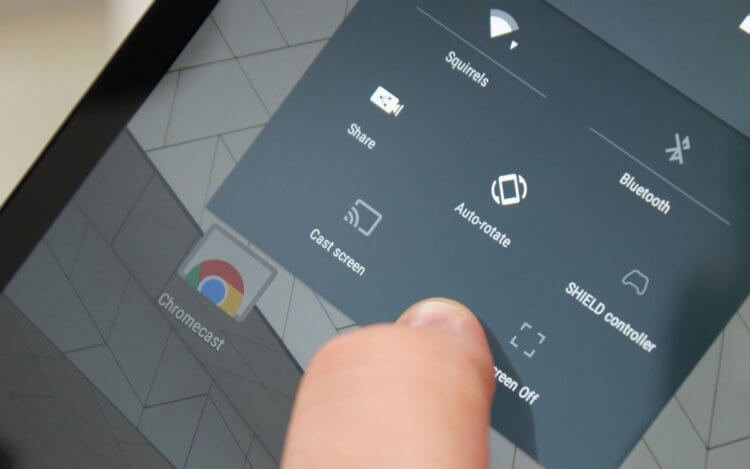
Uno de los problemas que ha tenido Android hasta ahora ha sido la falta de capacidad para compartir imagen de escritorio… No, esta función no fue bloqueada por los desarrolladores de Google, solo existía en aplicaciones de terceros con un perfil bastante bajo. Por tanto, es lógico que la mayoría de los usuarios prefirieran ni siquiera descargarlos, por miedo a encontrarse con virus y otro malware. Y, francamente hablando, función de visualización de pantalla Casi nadie lo utiliza de forma regular y, por lo tanto, mantener una aplicación completa en el dispositivo para esto es demasiado para muchos.
Aplicación para compartir pantalla para Android
Para abordar este problema, Google ha agregado una función para compartir pantalla a su servicio de videollamadas Duo. Los usuarios ahora pueden mostrar escritorio sus teléfonos inteligentes entre sí, inician aplicaciones y comparten sus contenidos en tiempo real. Así es como funciona:
Descargue la aplicación Duo de Google Play a su teléfono inteligente; Inicie sesión con su cuenta de Google;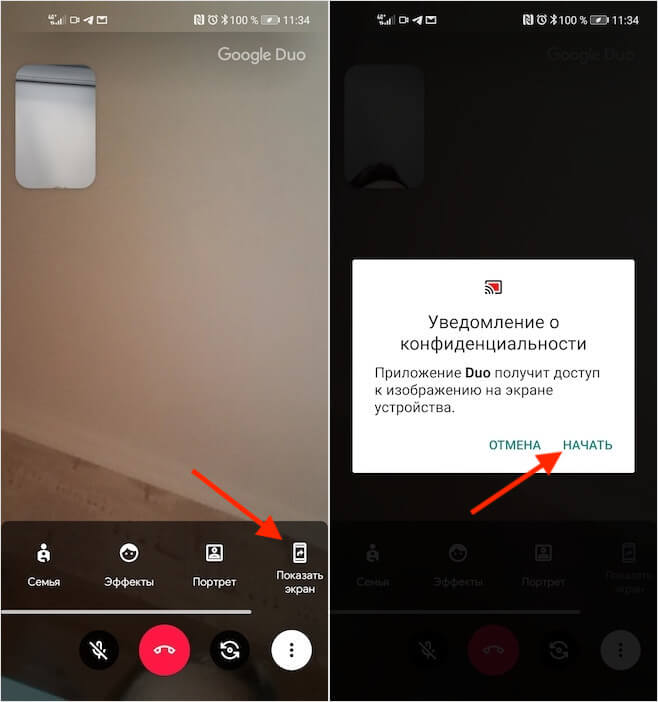 Encuentra al usuario registrado en Duo en la lista de contactos y llámalo a través del enlace de video; cuando descuelgue el teléfono, haz clic en el menú contextual y selecciona “Mostrar pantalla”.
Encuentra al usuario registrado en Duo en la lista de contactos y llámalo a través del enlace de video; cuando descuelgue el teléfono, haz clic en el menú contextual y selecciona “Mostrar pantalla”.
La confirmación de que la pantalla se ha encendido será una miniatura del contenido de la tarea actual, que se encuentra en la esquina superior izquierda. Si su objetivo es mostrar algo diferente a la interfaz de Google Duo, simplemente salga de la aplicación y muestre lo que necesita. En este modo, puede iniciar aplicaciones, abrir configuraciones, hojear fotos e incluso mostrar cómo realizar ciertas manipulaciones con su teléfono inteligente. Por ejemplo, puede demostrar cómo instalar o desinstalar software o cómo personalizar un tema nocturno.
Qué puede hacer Google Duo

Es cierto que personalmente no puede registrar lo que está sucediendo en ese momento en su pantalla. Pero su interlocutor, si utiliza el software adecuado, puede hacerlo fácil y fácilmente. Esto se puede hacer en caso de que su interlocutor no recuerde lo que vio desde la primera vez. Por lo tanto, podrá volver a ver su instrucción en video. Desafortunadamente, no existe tal función en Google Duo en sí, pero me gustaría creer que en el futuro previsible los desarrolladores de Google se encargarán de esto y agregarán un botón correspondiente a la interfaz de la aplicación.
Si por alguna razón no está utilizando Google Duo, lo siento mucho por usted. El hecho es que este es un servicio súper conveniente que realmente reemplaza FaceTime para mí en Android. No solo proporciona una calidad de imagen bastante alta, sino que también ofrece varias funciones útiles. En Duo, por ejemplo, puedes activar el modo nocturno, que iluminará el encuadre en condiciones de poca luz, o la función retrato, que se enfoca en mostrar tu rostro, resaltarlo del fondo y darle contraste. Considerándolo todo, muy guay y muy conveniente.
